4 almindelige problemer uden øre (1) og hvordan man løser dem
Miscellanea / / August 10, 2022
Nothing Ear (1) er et fremragende par trådløse øretelefoner til en virksomhedens første produkt, der tilbyder exceptionelle funktioner og lydkvalitet til et budget. De har dog stadig nogle ru kanter, som kan hindre deres overordnede brugeroplevelse.

Hvis du står over for sådanne problemer som tilslutning eller batteridræning med dit Nothing Ear (1), skal du ikke lede længere end denne fejlfindingsvejledning. Vi har listet alle de almindelige problemer med Nothing Ear (1), og hvordan du kan løse dem.
1. Forbindelsesproblemer
En af de mest almindelige bekymringer for Nothing Ear (1)-ejere er de uønskede forbindelsesproblemer nu og da. Det være sig enten den venstre eller højre øretelefon, der taber forbindelsen, eller om øretelefonerne ikke forbinder til nogen enhed.
Hvis du også står over for lignende problemer med dit Nothing Ear (1), er her en liste over de tre rettelser, du kan bruge til at rette dem:
Sørg for, at øretelefonerne er i nærheden af den tilsluttede enhed
Selvom de er et godt par
virkelig trådløse øretelefoner til en pris på 100 $, Nothing Ear (1) tilbyder ikke den bedste Bluetooth-rækkevidde i klassen. De går ret ofte uden for rækkevidde, hvis du bevæger dig væk fra din enhed, eller de er blokeret.For at komme over dette problem skal du sikre dig, at du er så tæt på kilden som muligt, og at dit Nothing Ear (1) er i direkte synslinje med den enhed, du er tilsluttet.
Ophæv parringen og gentilslut intet øre (1)
Hvis den første metode ikke virkede for dig, eller kun den ene side af øretelefonerne virker, kan du prøve at fjerne parringen af Nothing Ear (1) fra din smartphone og tilslutte dem igen. Sådan kan du gøre det på din smartphone:
Trin 1: Åbn øret (1) ledsager-app.
Trin 2: Tryk på menuen med tre prikker i øverste højre hjørne.
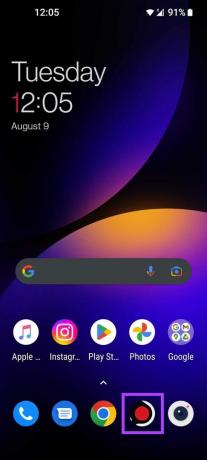

Trin 3: Vælg nu den sidste mulighed, 'Glem denne enhed.'
Trin 4: Tryk på Glem for at bekræfte.
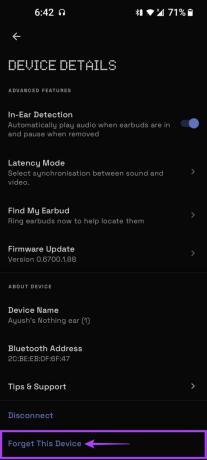
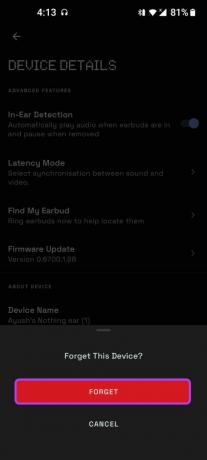
Trin 5: Tilslut nu øretelefonerne til din smartphone igen ved at bruge parringsknappen på Nothing Ear (1) coveret og kontroller, om problemet er løst.
Selvom det ikke er fremtrædende, har nogle brugere rapporteret, at deres Nothing Ear (1) leverer laggy eller lidt forsinkede lyde, når de ser en YouTube-video eller spil. Hvis du også står over for et lignende problem, kan nedenstående to rettelser hjælpe.
Slå lav latenstilstand til
Den første og nemmeste måde at løse lydforsinkelsesrelaterede problemer på dit Nothing Ear (1) er at slå lav latenstilstand TIL. Det hjælper med at optimere lyd- og videosynkronisering for en bedre lytteoplevelse, når du spiller spil eller ser videoer.
Men med lav latenstilstand gemt væk inde i øret (1) ledsager-appen, er det sådan, du kan aktivere det på dine øretelefoner:
Trin 1: Åbn øretelefoncoveret, og sørg for, at øretelefonerne er tilsluttet din smartphone.
Trin 2: Åbn øret (1) ledsager-app.
Trin 3: Tryk på menuen med tre prikker i øverste højre hjørne.
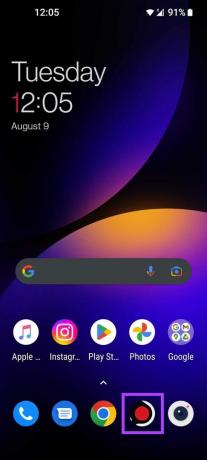

Trin 4: Tryk på den anden mulighed, latenstilstand.
Trin 5: Vælg lav latenstilstand.

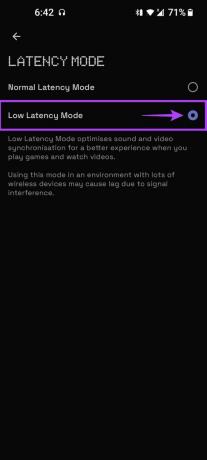
Sørg for, at øretelefonerne er i nærheden af den tilsluttede enhed
En af de iboende ulemper ved trådløs lyd over Bluetooth er dens begrænsede rækkevidde. Når du begynder at bevæge dig væk fra enhver tilsluttet enhed, kan du opleve dårlig lydforsinkelse eller lejlighedsvise fald i lyden.
Bliv derfor i nærheden af kildeenheden og sørg for, at dit Nothing Ear (1) er i direkte synslinje med den tilsluttede enhed.
3. Problemer med dræning af batteri
Selvom nogle brugere har klaget over problemer med batteridræning med Nothing Ear (1), oplevede vi det ikke med vores enhed.
Men hvis din enhed ikke opfører sig, kan du tjekke disse ud trådløse øretelefoner med lang batterilevetid eller anvend nedenstående to mulige rettelser for at bevare batteriet i dine øretelefoner:
Prøv at slå ANC eller Transparency Mode fra, når det er muligt
Som alle andre øretelefoner eller hovedtelefoner med ANC og gennemsigtig tilstand, anbefales det, at du slår disse funktioner fra, når det er muligt. Dette skyldes, at de æder sig igennem en betydelig stor del af dit batteri.
Du kan nemt skifte mellem forskellige isolationstilstande eller slå dem helt fra ved at trykke længe på hver side af dine øretelefoner.
Slå øredetektion fra
In-Ear-detektion er en anden nyttig, men strømkrævende funktion bag din øretelefons batteridræningsproblem. Du kan dog nemt løse dette problem ved at slå denne funktion fra, som vist i nedenstående trin:
Trin 1: Åbn øretelefoncoveret, og sørg for, at øretelefonerne er tilsluttet din smartphone.
Trin 2: Åbn øret (1) ledsager-app.
Trin 3: Tryk på menuen med tre prikker i øverste højre hjørne.
Trin 4: Slå In-Ear Detection fra.

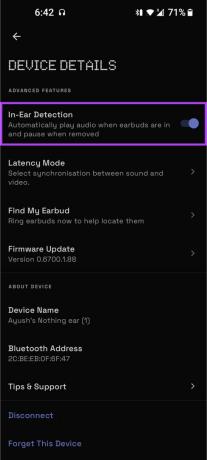
4. Intet Øre (1) Etui eller øretelefoner oplader ikke
Her er, hvad du kan gøre, hvis dit Nothing Ear (1) etui eller øretelefoner ikke oplader:
Prøv et andet USB Type-C-kabel
Hvis dit Nothing Ear (1) etui ikke oplader, bør du først tjekke det USB-C-kabel, du bruger til at oplade etuiet. Se efter mulige tegn på nedbrydning eller slitage for at kontrollere, om kablet er funktionelt.
Det er dog altid muligt, at kablerne kan have indre skader, der er usynlige for det blotte øje. Derfor foreslår vi, at du udskifter dit nuværende USB-C-kabel med et nyt for at se, om det løser problemet.
Rengør USB-C-opladningsporten og øretelefonkontaktpunkterne
USB-C-opladningsporten på coveret og kontaktpunkterne på øretelefonerne er udsat for det ydre miljø. På grund af denne konstante eksponering ophobes støv, snavs, fnug, ørevoks og andre partikler i ladeporten/kontakten, hvilket forårsager funktionsfejl.
Derfor anbefaler vi regelmæssigt at rengøre dem med fugtigt væv eller en vatpind. Det sikrer, at de er fri for snavs, der forhindrer øretelefonerne i at oplade.
En sidste ting
Bortset fra ovenstående rettelser anbefaler vi, at du sikrer, at dine Nothing Ear (1)-øretelefoner er opdateret med den seneste firmwareopdatering. Disse opdateringer sikrer en optimal lytteoplevelse.
Når det er sagt, håber vi, at denne guide hjælper med at reparere og få dit Nothing Ear (1) op at køre. Fortæl os, hvilken rettelse der hjalp dig mest i kommentarfeltet nedenfor. Hold øje med Guiding Tech for flere fejlfindingsvejledninger som denne.
Sidst opdateret den 10. august, 2022
Ovenstående artikel kan indeholde tilknyttede links, som hjælper med at understøtte Guiding Tech. Det påvirker dog ikke vores redaktionelle integritet. Indholdet forbliver upartisk og autentisk.


![[LØST] Driveren kan ikke frigive til fejlfejl](/f/0586ec44affc31a6f36dfb9eb033f2ba.png?width=288&height=384)
